Web üzerinde Outlook, aynı anda birden fazla takvimi görüntülemenizi sağlar. Takvimler sizin olabilir veya kuruluşunuzun içindeki ve dışındaki kişilerin takvimleriyle takvimlerinizin bir birleşimi olabilir. Takvim paylaşımı ve diğer kişilere ait takvimleri takvim görünümünüzde ekleme hakkında bilgi için bkz. Web üzerinde Outlook takviminizi paylaşma.
Not: Microsoft 365 iş veya okul hesabınızı kullanarak Web üzerinde Outlook’ta oturum açın.
Not: Yönergeler gördüklerinizle uyuşmuyorsa Web üzerinde Outlook’un eski bir versiyonunu kullanıyor olabilirsiniz. Klasik Web üzerinde Outlook yönergelerini deneyin.
Ekleyebileceğiniz çeşitli takvim türleri vardır. Daha fazla bilgi için bkz. Outlook.com Web üzerinde Outlook takvim ekleme ve Web üzerinde Outlook'da takvim içeri aktarma veya takvime abone olma.
Varsayılan olarak, takvim gezinti bölmesinde Takvimleriniz, Diğer takvimler ve Kişilerin takvimleri olmak üzere üç grup görürsünüz. Bağlam menüsünü kullanarak başka gruplar da oluşturabilirsiniz.
-
Takvim gezinti bölmesinde, Takvimler’e veya Diğer Takvimler’e sağ tıklayın ve ardından Yeni takvim grubu öğesini seçin.
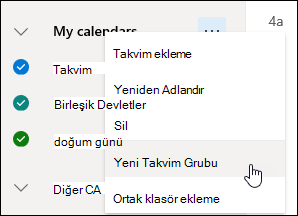
-
Yeni takvim grubunuz için bir ad yazıp Enter tuşuna basın.
Var olan bir takvim grubuna sağ tıklayarak bu grup içinde yeni bir takvim oluşturabilir veya açabilir, grubu yeniden adlandırabilir veya silebilirsiniz.
Not: Yalnızca kendi oluşturduğunuz takvim gruplarını yeniden adlandırabilir ya da silebilirsiniz. Bir takvimi takvim grupları arasında taşıyamazsınız.
Takvim görünümünüzden takvim ekleme ya da kaldırma
-
Takvim görünümünüze bir takvim eklemek ya da takvim görünümünüzden bir takvim çıkarmak için takvim gezinti bölmesinde, takvimin yanındaki onay kutusunu seçin. Takvimin yanındaki onay işaretinin kaldırılması yalnızca görünümünüzden kaldırılır, takvimi hesabınızdan kaldırmaz.
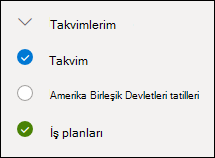
Diğer seçenekler
-
Sahip olduğunuz takvimleri yeniden adlandırabilir, silebilir, paylaşabilir, izinlerini güncelleştirebilir ya da rengini veya tılsımını değiştirebilirsiniz. Takvimi seçin ve ardından menüyü açmak için sağ tıklayın.
-
Takvim görünümünüze başka birine ait bir takvim eklediyseniz, bu takvimi yeniden adlandırmak, kaldırmak, rengini ya da tılsımını değiştirmek için sağ tıklayın. Başka birine ait bir takvimi kaldırırsanız, bu takvim yalnızca hesabınızdan kaldırılır, silinmez.
-
Hesabınıza istediğiniz kadar takvim ekleyebilir ve istediğiniz kadar takvim görüntüleyebilirsiniz. Her takvimin rengi, hangi öğelerin hangi takvime ait olduğunu anlamanızı sağlar.
-
Birleştirilmiş görünümde, tüm takvimleri aynı anda görebilirsiniz. Bölünmüş görünümde, tümünü görmek için yatay olarak kaydırmanız gerekebilir.
-
Gün, Hafta veya Çalışma Haftası görünümlerini birleştirilmiş veya bölünmüş görünümde görüntüleyebilirsiniz. Takvim penceresinin üst kısmındaki takvim görünümü seçicide yer alan düğmeyi kullanarak bölünmüş görünümü açıp kapatabilirsiniz.
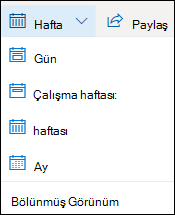
Birden fazla takviminiz varsa, yeni olay penceresindeki açılan listeden seçerek hangi takvimin içinde olay oluşturulacağını seçebilirsiniz.
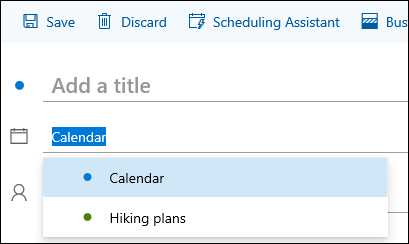
Bir olayı farklı bir takvime taşıyabilirsiniz.
-
Taşımak istediğiniz olaya sağ tıklayın ve Düzenle’yi seçin.
-
Olay açıklamasının altındaki Daha fazla bilgi seçeneğini seçin.
-
Olay penceresinde takvim adını seçin ve açılan menüden başka bir takvim seçin.
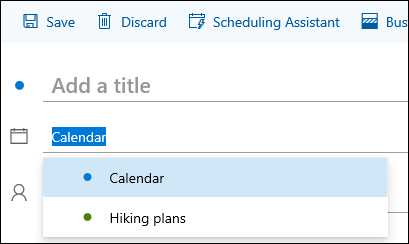
-
Kaydet'i seçin.
Klasik Web üzerinde Outlook yönergeleri
Bağlam menüsünü (sağ tıklama) kullanarak hesabınız için gerektiği kadar takvim ekleyebilirsiniz. Örneğin, proje son tarihleri için veya spor takımınızın programı için ayrı bir takvim oluşturmak isteyebilirsiniz.
Çok fazla takvim oluşturmayacaksanız, takvimleriniz takvim oluşturmak için iyi bir yerdir. Çok fazla takvim oluşturmayı bekliyorsanız, bunları düzenlemek için takvim grupları oluşturmak isteyebilirsiniz. Bkz. Takvim grubu oluşturma.
Takvimlerinizde takvim oluşturma
-
Takvim gezinti bölmesinde Takvimleri keşfet’in yanındaki

-
Takvim adı kutusunda, yeni takviminiz için kullanmak istediğiniz adı yazın ve Enter tuşuna basın.
İpucu:
Diğer takvimler klasöründe, Takvimleriniz klasöründe yaptığınız gibi takvim ekleyebilirsiniz. Diğer takvimler’in yanındaki 
Kuruluşunuzun dizininden bir takvim ekleme
-
Takvimde, araç çubuğuna gidin ve Takvim ekle > Dizinden’i seçin.
-
Dizinden kutusuna, eklemek istediğiniz takvimin adını girin. Web üzerinde Outlook, kuruluşunuzun dizininden eşleşen girişleri otomatik olarak bulacaktır.
-
Eklemek istediğiniz takvimi seçin ve ardından Aç’ı seçin.
İnternetten takvim ekleme
İnternetten takvim açmayı öğrenmek için Web üzerinde Outlook'ta bir takvimi içeri aktarma veya takvime abone olma sayfasına gidin.
Not: Aynı anda yalnızca bir takvim ekleyebilirsiniz. Eklemek istediğiniz her takvim için yönergeleri yineleyin.
Varsayılan olarak, takvim gezinti bölmesinde Takvimleriniz ve Diğer takvimler olmak üzere iki grup görürsünüz. Bağlam menüsünü kullanarak başka gruplar da oluşturabilirsiniz.
Takvim grubu oluşturmadan önce, aynı grup adını yeniden kullanmadığınızdan emin olmak için var olan grupları gözden geçirmek isteyebilirsiniz.
-
Takvim gezinti bölmesinde, sağ tıklayın (veya dokunmatik cihaz kullanıyorsanız dokunup bekleyin) ve ardından Yeni takvim grubu’nu seçin.
-
Yeni grubunuz için bir ad yazıp Enter tuşuna basın.
Var olan bir gruba sağ tıklayarak bu grup içinde yeni bir takvim oluşturabilir veya açabilir, grubu yeniden adlandırabilir veya silebilirsiniz.
Not: Bir takvimi gruplar arasında taşıyamazsınız.
-
Takvim görünümü.


-
Diğer seçenekler. Sahip olduğunuz takvimleri yeniden adlandırabilir, silebilir, paylaşabilir, izinlerini güncelleştirebilir veya rengini ve tılsımını değiştirebilirsiniz. Takvimi seçin ve menüyü açmak için sağ tıklayın (veya dokunmatik cihaz kullanıyorsanız dokunup bekleyin).
-
Takvim görünümünüze başka birine ait bir takvim eklediyseniz, bu takvimi yeniden adlandırmak, kaldırmak, rengini ya da tılsımını değiştirmek için sağ tıklayın. Başka birine ait bir takvimi kaldırırsanız bu takvim silinmez.
-
Hesabınıza istediğiniz kadar takvim ekleyebilirsiniz, ancak aynı anda 10’dan fazla takvim görüntüleyemezsiniz. Hafta, Çalışma haftası veya Ay görünümünü kullanıyorsanız ve birden fazla takvim açtıysanız, bunlar tek bir görünümde birleştirilir. Her takvimin rengi, hangi öğelerin hangi takvime ait olduğunu anlamanızı sağlar. Çalışma dışı saatlerin arka plan rengi de etkin takvimle aynı olacak şekilde değişir.
-
Gün görünümünü kullanıyorsanız, birden çok takvimi nasıl görüntüleyeceğinize karar vermek için takvim penceresinin sağ üst köşesinde


-
Birden fazla takvimi görüntülerken, takvim penceresinin en üstünde istediğiniz takvimi seçerek hangi takvimin etkin olacağını değiştirebilirsiniz.
Sahip olduğunuz etkin bir takvime yeni öğe eklemenin iki yolu vardır:
-
Takvimde bir günün üzerine gelin, sağ tıklayın, sonra Yeni'yi seçin ve Ayrıntılar kutusunu doldurun.
-
Takvim’de aşağı ok

Bir öğeyi farklı bir takvime taşıyabilirsiniz. Bunu şu şekilde yapabilirsiniz:
-
Taşımak istediğiniz öğeyi seçin, sağ tıklayın ve Aç’ı seçin.
-
Diğer seçenekler > Takvime kaydet’i seçin, açılır listeden yeni takvimi seçin ve ardından Kaydet’i

Not: Bir takvimden diğerine taşınan öğeler, taşınmadan önce bulundukları takvimde gösterilmeye devam eder. İlk takvimde gösterilen öğe, taşındığı takvimin rengiyle vurgulanır. İlk takvimde öğenin üzerine çift tıklayarak öğeyi düzenleyebilir ya da silebilirsiniz.











